Иногда, когда вы продолжаете удалять программу через панель управления, программы могут не удаляться в обычном режиме правильно, и вам иногда может потребоваться загрузка в безопасном режиме для удаления программного обеспечения. Однако установщик Windows не будет работать в безопасном режиме; это означает, что программы не могут быть установлены или удалены в безопасном режиме без указания определенной команды, используя msiexec в командной строке. Этот пост покажет вам, как удалить программы в безопасном режиме Windows.
Удаление программ в безопасном режиме
Чтобы установщик Windows работал в безопасном режиме, необходимо создать записи реестра. Чтобы узнать, как это сделать вручную, нажмите «Как заставить установщик Windows работать в безопасном режиме .
Кроме того, вы также можете скачать и использовать эту бесплатную утилиту, которая автоматизирует весь процесс и упростит вам задачу.
Просто загрузите SafeMSI, загрузитесь в безопасном режиме и затем запустите эту утилиту.
Удаление программ в безопасном режиме Windows
SafeMSI запускает службу установщика Windows в безопасном режиме. Он предназначен для удаления программ в безопасном режиме. Этот инструмент изменяет реестр, поэтому установщик Windows становится безопасной службой и запускает службу установщика Windows.

Теперь вы сможете удалить программное обеспечение в безопасном режиме в Windows.
Возможно, вы захотите прочитать о безопасном режиме в Windows 10/8.
Источник: techarks.ru
Как установить и удалить программы в безопасном режиме Windows 10: шаг за шагом инструкция

Установка и удаление программ в операционной системе Windows 10 занимают одно из важнейших мест в повседневной работе пользователей. Как однако часто бывает, иногда процесс может заходить в тупик и вызывать определенные трудности. И работа в безопасном режиме, как показывает практика, может значительно облегчить данную задачу.
Одним из преимуществ безопасного режима является возможность загрузить систему только с минимальным набором драйверов и служб, что устраняет возможные конфликты с другими программами и открывает доступ к удалению или установке проблемных приложений. В этой статье рассмотрим, как устанавливать и удалять программы в безопасном режиме в Windows 10 при помощи пошаговой инструкции.
Основной целью этой статьи является предоставление квалифицированной помощи пользователям в решении проблем, возникающих при установке или удалении программ на компьютере с помощью безопасного режима в Windows 10. Используя эту инструкцию, вы можете с легкостью изменять необходимый набор драйверов и служб для установки, проверки и удаления приложений в безопасном режиме, не боясь повредить систему. Приступим!
Удаляем любой неудаляемый файл | Как удалить неудаляемое
Как установить и удалить программы в безопасном режиме в Windows 10: пошаговая инструкция
Установка программ в безопасном режиме:
1. Запустите компьютер в безопасном режиме, нажав F8 при загрузке системы.
2. Откройте меню «Пуск» и найдите нужную программу.
3. Нажмите правой кнопкой мыши на значок программы и выберите «Запуск от имени администратора».
4. Дождитесь завершения установки и перезагрузите компьютер.
Удаление программ в безопасном режиме:
1. Запустите компьютер в безопасном режиме, нажав F8 при загрузке системы.
2. Откройте меню «Пуск» и выберите «Параметры» — «Система» — «Приложения и функции».
3. Найдите нужную программу, нажмите на нее правой кнопкой мыши и выберите «Удалить».
Как настроить указатели и мышь Windows для левшей: советы и инструкции
4. Следуйте инструкциям на экране и дождитесь завершения удаления.
5. Перезагрузите компьютер и проверьте, что программа полностью удалена.
Зачем нужен безопасный режим в Windows 10
Beзопасный режим – это специальный режим работы операционной системы, который позволяет пользователю избежать опасных ситуаций при установке и удалении программ.
В этом режиме запускаются только самые необходимые процессы, а все остальные приложения и службы отключаются. Таким образом, пользователь может безопасно устанавливать и снимать программы, которые могут повлиять на стабильность и безопасность ОС.
Кроме того, безопасный режим помогает решить проблемы, связанные с нестабильной работой операционной системы. В нем можно запустить инструменты для диагностики и устранения ошибок системы. Это может позволить избежать переустановки операционной системы или обращения к технической поддержке.
Beзопасный режим в Windows 10 – это удобный инструмент, который помогает сохранить безопасность данных и проблемно осуществлять решение возникших проблем.
Как зайти в безопасный режим в Windows 10
Безопасный режим в операционной системе Windows 10 — это специальный режим работы, в котором запускаются только базовые системные процессы, минуя загрузку сторонних программ и драйверов. Это позволяет пользователям устранять проблемы с ПК, вызванные вирусами или конфликтующими приложениями.
Для входа в безопасный режим в Windows 10 следует выполнить следующие шаги:
- Нажать клавишу Windows + R на клавиатуре.
- В появившемся окне наберите команду msconfig и нажмите клавишу Enter.
- В окне «Конфигурация системы» перейдите на вкладку «Загрузка».
- В разделе «Опции загрузки» отметьте галочку напротив пункта «Безопасный загрузка».
- Выберите необходимый вариант безопасной загрузки в зависимости от задачи, которую вы планируете выполнить.
- Нажмите кнопку «Применить» и «ОК», чтобы сохранить изменения.
- Перезагрузите ПК, чтобы войти в безопасный режим.
После входа в безопасный режим в Windows 10, вы можете устанавливать или удалять программы с помощью классических методов и инструментов, доступных в нормальном режиме работы ОС.
Как установить программу в безопасном режиме в Windows 10
Установка программ в безопасном режиме может быть полезной, если вы хотите избежать возможных ошибок или конфликтов со существующими программами на вашем компьютере. Для этого нужно следовать нескольким простым шагам.
- Запустите систему в безопасном режиме. Для этого зажмите клавишу Shift и кликните на кнопку «Перезапустить» в меню «Пуск». После перезагрузки выберите опцию «Отладка» и затем «Безопасный режим».
- Перейдите в «Панель управления». Нажмите на иконку «Панель управления» на рабочем столе или найдите ее через меню «Пуск».
- Выберите «Программы и компоненты». Найдите иконку «Программы и компоненты» и кликните на нее.
- Выберите программу, которую хотите установить в безопасном режиме. Найдите нужную программу в списке и кликните на нее, затем выберите опцию «Изменить».
- Установите программу в безопасном режиме. В окне установки выберите опцию «Безопасный режим» и продолжайте установку, следуя указаниям на экране.
Что делать, если информация о среде выполнения приложения семейства пакетов повреждена?
После завершения установки программы в безопасном режиме можно выйти из него и перезагрузить компьютер, чтобы продолжить работу в обычном режиме.
Как удалить программу в безопасном режиме в Windows 10
Некоторые программы не могут быть удалены в обычном режиме Windows 10. В этом случае может помочь безопасный режим. Удаление программы в безопасном режиме может быть особенно полезно, если программа нарушает обычное функционирование компьютера или вызывает сбои.
Для удаления программы в безопасном режиме в Windows 10 необходимо выполнить следующие шаги:
- Запустите компьютер в безопасном режиме. Для этого зажмите клавишу F8 после загрузки компьютера. Выберите «Безопасный режим» в меню, которое появится на экране.
- Откройте меню «Пуск» и выберите «Панель управления».
- Перейдите в раздел «Программы и компоненты».
- Найдите программу, которую хотите удалить, и нажмите на нее правой кнопкой мыши.
- Выберите «Удалить» из выпадающего меню.
- Дождитесь завершения процесса и перезагрузите компьютер в обычном режиме.
В процессе удаления программы в безопасном режиме могут возникнуть проблемы, такие как сообщения об ошибках. Если вы не уверены в том, что правильно удалили программу, попробуйте выполнить процедуру еще раз или обратитесь за помощью к специалистам.
Как выйти из безопасного режима в Windows 10
Выход из безопасного режима в Windows 10 не сложный процесс. Но перед тем, как выйти из безопасного режима, убедитесь, что вы закрыли все программы и сохранены все открытые файлы.
Существует несколько способов выйти из безопасного режима в Windows 10. Один из наиболее простых способов — перезагрузка компьютера. Просто нажмите кнопку «Пуск», затем выберите «Выключить компьютер», после чего выберите «Перезагрузить». Когда компьютер перезагрузится, он выйдет из безопасного режима и перейдет в обычный режим работы.
Что делать, если безопасный режим Windows завис?
Другой способ — использование командной строки. Нажмите клавишу «Windows» + «R» для вызова окна «Выполнить». Введите «cmd» и нажмите «Enter». В окне командной строки введите «bcdedit /deletevalue safeboot» и нажмите «Enter». После выполнения этой команды компьютер перезагрузится и выйдет из безопасного режима.
Отключение безопасного режима в Windows 10 не приведет к каким-либо изменениям в вашей системе, за исключением того, что компьютер будет работать в обычном режиме. Если у вас имеются проблемы с работой компьютера, то безопасный режим может быть полезным инструментом для решения этих проблем.
Вопрос-ответ
Можно ли устанавливать программы в безопасном режиме?
Да, можно. В безопасном режиме можно устанавливать и удалять программы. Это может помочь в случае, когда нормальный режим не запускается или есть проблемы с вирусами, так как безопасный режим загружается с минимальным количеством драйверов и служб. Чтобы войти в безопасный режим и установить программу, следует перезагрузить компьютер, затем зайти в меню настроек и выбрать нужный режим.
Как удалить программу в безопасном режиме?
Чтобы удалить программу в безопасном режиме, следует перезагрузить компьютер и зайти в меню настроек, затем выбрать безопасный режим. После этого нужно зайти в меню «Управление программами» и найти нужную программу, выбрать ее и нажать на кнопку «Удалить».
Какие программы лучше удалять в безопасном режиме?
Все программы можно удалить в безопасном режиме, но лучше всего удалять те, которые могут вызвать проблемы при удалении в обычном режиме или могут быть связаны с вирусами. К ним относятся антивирусные программы, программы-шпионы и некоторые другие.
Что делать, если программа не удалась в безопасном режиме?
Если программа не удалась в безопасном режиме, можно попробовать воспользоваться специальными утилитами или сторонними программами для удаления. Также можно попробовать удалить программу в обычном режиме, но при этом нужно быть осторожным, так как это может вызвать проблемы.
Какие опасности могут возникнуть при установке программ в безопасном режиме?
Опасности при установке программ в безопасном режиме не отличаются от опасностей при установке программ в обычном режиме. Тем не менее, в безопасном режиме может быть отключена защита от вирусов, поэтому перед установкой программы следует убедиться, что она безопасна и не содержит вирусов.
Источник: silverkomp.ru
Удаление программ в windows в безопасном режиме
Недавно, после установки драйвера для электронного USB-ключа, мой ноутбук при загрузке в обычном режиме стал выдавать Синий экран смерти или просто BSoD. Конечно, можно было не заморачиваться, и набрать в поисковике ремонт компьютеров в Люберцах, найти какую-нибудь фирму и рублей за 500 они бы все починили. Но я пошел более сложным путем и решил разобраться сам в чем дело. Сразу скажу, что на моем ноуте стоит windows 7 и все скриншоты в статье и инструкции приведены именно для этой операционной системы.


Как выяснилось в дальнейшем, запустить службу можно путем правки системного реестра. Для того чтобы избежать выше перечисленных проблем и заставить работать Установщик WIndows в безопасном режиме подготовил краткую инструкцию:
1. Запустить редактор реестра regedit.
Для этого в меню «Пуск» в строке поиска файлов вводим regedit и запускаем найденный файл, который отобразиться в верхней части Пуска.

2. Вносим изменения в системный реестр.
Для этого с помощью древовидного меню в левой области редактора открываем этот раздел:
И создаем здесь подраздел с названием MSIServer. Для этого правой клавишей мыши щелкаем по названию раздела и в открывшемся меню выбираем «Создать -> Раздел».

И в качестве названия созданного подраздела пишем MSIServer.

Значение «По умолчанию» делаем равным «Service». Для этого щелкаем два раза мышью по названию параметра. Появится окно «Изменение строкового параметра». В этом окне в поле «Значение» вводим нужное значение.

В результате правки системного реестра в разделе HKLMSYSTEMCurrentControlSetControlSafeBootMinimal у нас должен появиться подраздел MSIServer у которого значение параметра По умолчанию должно быть равно Service.

3. Запуск службы Windows Installer

Либо можно воспользоваться консолью управления службами. Для этого правой клавишей мыши щелкаем по значку «Мой компьютер» на рабочем столе или в меню «Пуск» и нажимаем «Управление».

После этого откроется окно «Управление компьютером». В левой области окна в меню переходим в раздел «Службы и приложения» -> «Службы». В правой области окна откроется список служб. В этом списке ищем службу «Установщик Windows», щелкаем по ней правой клавишей и нажимаем «Запустить».

Если сделали все правильно, то служба должна запуститься и появиться возможность удалять программы в безопасном режиме.
Добавлю, что подобным образом можно запустить практически любую службу в безопасном режиме. На этом все, до новых встреч на страницах блога.

В безопасном режиме в Windows по умолчанию нельзя установить или удалить программу. Это печально и непонятно. Основная цель режима safe mode — устранить неполадку. Если неполадка заключается в недавно установленном приложении, то почему нельзя удалить его в безопасном режиме?
Разрешаем установку и удаление приложений в режиме safe mode. Перезагрузка не понадобится.
Навеяно статьёй Michael Pietroforte «How to install and uninstall a program in Safe Mode»:
Приведённый в статье код немного модифицировал, чтобы он работал не только в режиме минимальной загрузки, но и в режиме минимальной загрузки с поддержкой сетевых драйверов.
safe mode
Загружаемся в safe mode. Это можно сделать разными способами, если у вас система ещё шевелится, то выполняем:

Выбираем вкладку «Загрузка».

В параметрах загрузки устанавливаем галку «Безопасный режим» и выбираем конфигурацию. Дальнейший код поддерживает установку и удаление программ в конфигурациях «Минимальная» и «Сеть».
Перезагружаем компьютер и попадаем в safe mode.
MSIServer
Для возможности установки или удаления программ необходимо, чтобы был запущен сервис MSIServer. В safe mode его нельзя запустить, потому что он не входит в список служб, разрешённых к загрузке в безопасном режиме.
Создаём REG файл с содержимым:
Вносим соответствующие изменения в реестр. Переходим к списку служб:

Находим службу «Установщик Windows» и запускаем её.

Готово, теперь можно устанавливать или удалять программы в режиме safe mode.
Средство устранения проблем, препятствующих установке и удалению программ

Несмотря на свою богатую историю и продуманность в деталях, система Windows тоже не является идеальной. Время от времени пользователей этой ОС беспокоят разнообразные ошибки в работе. Ситуация усугубляется ещё и огромным разнообразием софта для компьютеров, исходный код которых может быть недостаточно отлажен. Кроме того, некоторые программы могут попросту конфликтовать друг с другом при установке на одну систему. Причём ошибки способны доставить неудобства как во время установки и работы, так и во время удаления программы с компьютера.
Если на вашем компьютере возникают ошибки при установке или удалении программ, то, в первую очередь, советуем вам воспользоваться средством устранения проблем непосредственно от разработчика ОС, компании Microsoft.
| ➤ | Windows 7 |
| ➤ | Windows 8 |
| ➤ | Windows 8.1 |
| ➤ | Windows 10 |
Как видите, средство работает на большинстве современных ОС.
Теперь рассмотрим типовые проблемы, которые устраняются этой утилитой.
| ✓ | Поврежденный раздел реестра в 64-разрядных операционных системах |
| ✓ | Поврежденные разделы реестра, которые управляют обновлением данных |
| ✓ | Проблемы, которые препятствуют установке новых программ |
| ✓ | Проблемы, которые препятствуют полному удалению или обновлению существующих программ |
| ✓ | Проблемы, которые препятствуют удалению программ с помощью средства «Установка и удаление программ» (или «Программы и компоненты») в панели управления |
Разархивируете исполнительный файл MicrosoftProgram_Install_and_Uninstall.meta.diagcab в удобное место на компьютере и запускаете его.
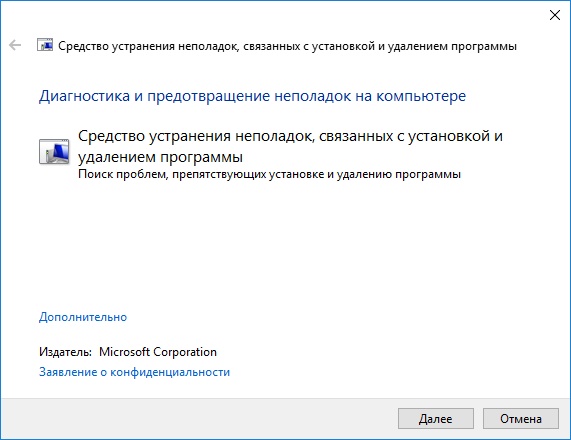
Нажимаем кнопку Далее и ожидаем окончания проверки и исправления ошибок.
Ошибки при установке и удалении программ в Безопасном режиме Windows
Если средство от Microsoft применено, а вам по-прежнему не удаётся удалить программу, или какая-то из недавно установленных программ прописалась в автозагрузку и препятствует нормальному запуску системы (подробнее об управлении автозагрузкой здесь: Автозагрузка. Добавление приложений в автозагрузку Windows), то можно попробовать деинсталлировать приложение через Безопасный режим Windows . Данный способ пригодится и в тех случаях, когда разработчик программного обеспечения сам рекомендует удалять программу именно в Безопасном режиме.
Что такое Безопасный режим, все способы запуска системы в Безопасном режиме, нюансы входа в Безопасный режим для ОС Windows 10, отличия в действиях для предыдущих версий ОС, Windows 7 и Windows XP, рассмотрены в соответствующей статье: Безопасный режим Windows. Safe mode. В рамках текущей записи мы не будем подробно на этом останавливаться.
Что ж, мы зашли в Безопасный режим , открываем меню Программы и компоненты в Панели управления Windows, находим там приложение, которое хотим деинсталлировать, нажимаем кнопку Удалить и. получаем ошибку следующего содержания:
Не удалось получить доступ к службе установщика Windows Installer. Возможно, не установлен Windows Installer. Обратитесь за помощью в службу поддержки.

Более того, если мы попробуем запустить службу Установщик Windows вручную, то получим другую ошибку
Не удалось запустить службу Установщик Windows на Локальный компьютер.
Ошибка 1084: Эта служба не запускается в безопасном режиме (Safe Mode)

Устранение ошибок запуска Windows Installer
Чтобы запустить службу Установщик Windows, необходимо внести изменения в системный реестр Windows.
Открываем редактор реестра Windows

- Запускаем утилиту Выполнить перейдя в Пуск — Все программы — Стандартные (в Windows 10 утилита Выполнить находится в каталоге Служебные), либо зажав на клавиатуре клавиши Пуск (на некоторых клавиатурах она отмечается как Win) и R
- В открывшемся окне вбиваем команду
В редакторе реестра переходим в следующую ветку: Если вы будете работать в безопасном режиме с загрузкой сетевых драйверов, то дальнейшие действия нужно проделывать на ветке:
HKEY_LOCAL_MACHINESYSTEMCurrentControlSetControlSafeBootNetwork Здесь, в левой же части редактора реестра, нужно создать ещё один раздел, назвав его MSIServer В созданный раздел, в правой части окна редактора реестра, у созданного строкового параметра (добавляем новый строковый параметр, если он не появился автоматически) в поле Значение пишем Service
Сохраняем изменения и закрываем окно редактора реестра. Теперь вы можете запустить службу Windows Installer. Сделать это можно двумя основными способами, которые мы и рассмотрим ниже.
Запуск службы Windows Installer из командной строки
Открываем командную строку: В открывшейся консоли вводим команду Можно не вводить команду вручную, а просто запустить созданный ранее bat-файл, который прикреплён к данной статье: msiserver_start Подробнее о батниках и о том, как писать их самостоятельно, можно почитать в записи Пакетные файлы (bat, батники) Windows
Запуск Windows Installer из меню Службы
- Жмём правой кнопкой на Мой компьютер (в Windows 7 проводник называется просто Компьютер , в Windows 10 — Этот компьютер ), здесь выбираем пункт Управление (в Windows 10 этот пункт находится по пути Дополнительно — Управление ). Теперь слева раскрываем меню Службы и приложения и кликаем на вариант Службы .
- Либо идём по пути Пуск — Панель управления — Система и безопасность — Администрирование — Службы
Далее в правой части окна находим службу с именем Установщик Windows, нажимаем на неё правой кнопкой мышки и жмём Запустить

На этом всё. Теперь вы можете спокойно удалить любое приложение в Безопасном режиме Windows как сторонними программами деинсталляторами, так и стандартной утилитой Установка и удаление программ в Панели управления.